萬盛學電腦網 >> 網絡應用技術 >> 應用教程 >> 路由器DNS被篡改怎麼辦
路由器DNS被篡改怎麼辦

路由器DNS未遭篡改與遭篡改的商品搜索結果
如上圖,是路由器DNS未被篡改以及遭受竄改的商品搜索網址變化,有問題的是正常的為s.taobao而有時候,如果路由器DNS遭受篡改後,我們搜索商品的網址前面就變成S8.taobao了,這裡顯示是有問題的。那麼路由器DNS被篡改怎麼辦呢?其實也很簡單,我們只需要進入路由器設置裡邊檢查下DNS是否遭劫持篡改,如果有,改成自動獲取即可,另外為了防止路由器DNS後期再遭劫持與篡改,我們要及時修改路由器登錄密碼。
1、首先登陸路由器的設置頁面,方法是打開浏覽器,然後在網址欄裡輸入192.168.1.1,然後按回車鍵,確認打開,之後會彈出登錄界面,我們輸入用戶名與密碼鄧麗即可,(默認用戶名和密碼均為admin,如果之前有修改,請以修改的為准),如下圖:

路由器登陸界面
2、輸入完路由器用戶名與密碼,點擊底部的確認,即可登錄路由器管理界面了,然後我們再點擊左側“網絡參數”展開更多設置,之後即可看到“WAN口設置”選項了,我們再點擊左側的WAN口設置可以顯示當前撥號連接的狀態如下圖:
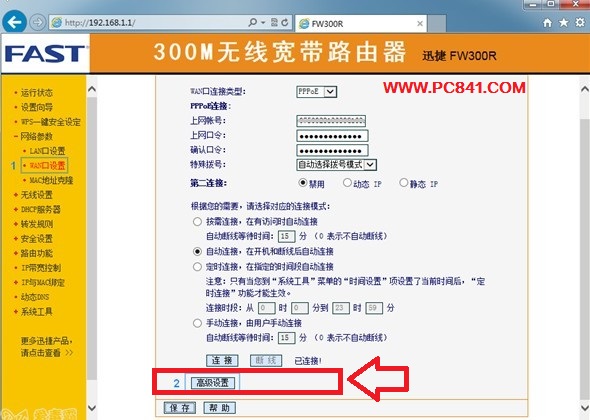
路由器WAN口設置
3、如上圖,我們再點擊路由器WAN口設置界面底部的“高級設置”,如下圖箭頭所指位置。點擊高級設置後,即可進入路由器DNS設置界面了,如下圖:
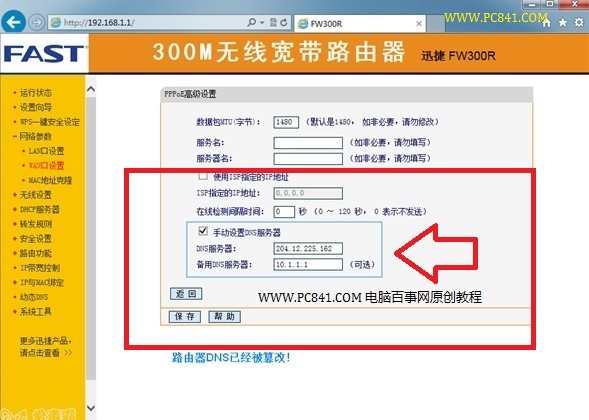
路由器DNS設置界面
從上圖中,我們明顯可以看出路由器DNS地址遭受篡改,因為路由器默認設置中,DNS地址均為自動獲取,而從上圖中,我們可以看到其DNS地址勾選上了手動設置,並且填寫上了一些被篡改的DNS地址。
4、那麼該如何操作呢?放大很簡單,我們只需將下面的DNS服務器與備用DNS服務器地址改成正常的,當然你也可以將其去掉,然後將“手動設置DNS服務器”前面的勾去掉,然後點擊下方的保存即可,如下圖:
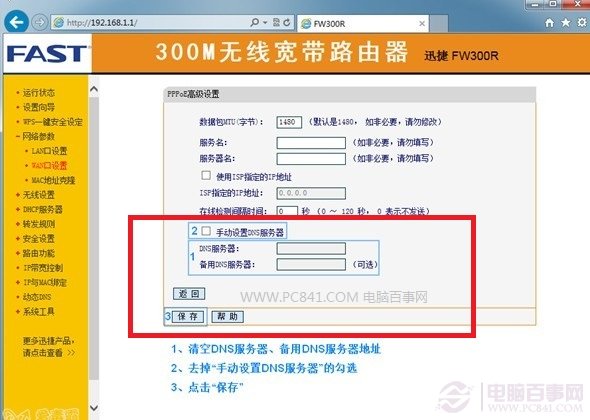
通過以上操作就可以實現到路由器默認DNS設置了,去掉手動就代表路由器DNS地址將又路由器自動獲取,它會自動獲取到離你最近的服務商的DNS地址。
修改路由器登錄密碼
由於路由器默認登錄用戶名與密碼均為admin,我們路由器DNS之所以遭受篡改,跟該默認用戶名人人皆知,是有很大關系的。為了確保路由器DNS地址再次遭受劫持篡改,我們需要盡快修改路由器密碼,修改路由器登陸用戶名與密碼也很簡單,方法是:
點擊左側的“系統工具”--->“修改登陸口令”進入路由器的密碼設置頁面。輸入當前登陸的用戶名、密碼,新用戶名和新的密碼以及確認密碼後點擊保存即可,如下圖所示。
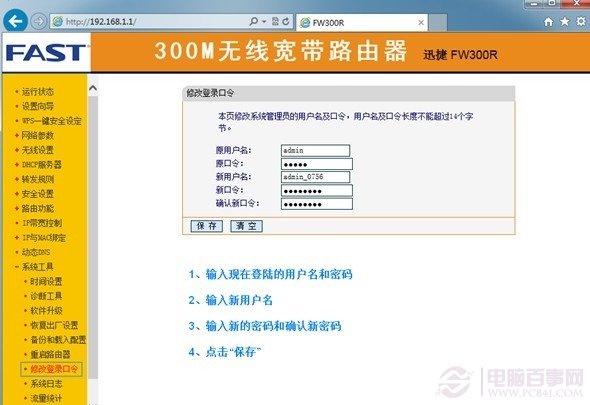
修過路由器登錄賬號密碼方法
- 上一頁:局域網瞬間掉線的解決辦法
- 下一頁:路由器DNS怎麼設置



